SolidWorks想要尽快掌握画图技巧,除了看SolidWorks视频学习以外,还要注意多做练习,通过SolidWorks练习,可以增加自己的画图技巧,找到画图的思路,在以后的设计过程中,能很快的进行设计输出。
今天分享的SolidWorks练习题取自catics3D15-H04三维竞赛试题,题目对于新手来说是有一定的难度的,主要是看图和表达,但是用我们讲的最基本的命令完成复杂的机构理念是可以实现的。
SolidWorks练习题之catics3D15-H04效果图
SolidWorks练习题之catics3D15-H04题目
【注意】其中对称、相切、等距、重合等几何关系。
【其他】同色圆弧半径相同,同色短线长度相等,仔细观察其形态。(题图为示意图,只用于表达尺寸和几何关系,由于参数变化,其形态会有所变化)(输入答案时请精确到小数点后两位)
【参数】A=42 B=22 C=8.8 D=8.5 E=13 F=132 G=7 T=1.4
【问题】
1、请问图中P1到P2的距离是多少?
2、请问图中黄蓝色面域的面积是多少?
3、请问图中蓝色区域的面积是多少?
4、请问图中绿色面域的面积是多少?
5、请问模型体积是多少?
SolidWorks练习题之catics3D15-H04建模步骤
1、打开SolidWorks软件,新建零件,然后在上视基准面上画圆。(扫描的路径)
2、在前视面上画直槽口。(扫描的轮廓)
3、扫描,选轮廓时只要上半个粉色区域——右键——区域。
4、在上视基准面上草绘。
5、拉伸切除,完全贯穿。
6、还是在上视面上草绘,画另个圆。
7、拉伸凸台,成形到一顶点。
8、点蓝色面进入草绘,转换实体引用蓝色面。
旋转
9、继续在上视面上画草图,转换实体引用。
10、新建基准面,参考粉色直线和端点。
11、在新基准面上画直径:8 的圆,扫描。
12、抽壳,厚度:1 。
13、在蓝色面上画草图。
14、拉伸:2 。
15、在前视面上画草图。
16、旋转。
17、删除面——删除并修补。
18、在上视面上个草绘。
19、拉伸:10 。
20、在右视面上草绘。
21、旋转切除,两侧对称 。
22、圆周阵列特征:9 个;选左边两个可跳过的实例。
23、在实体顶部画圆和两个直槽口。
24、拉伸凸台,等距:6 ;成形到下一面。(这种画法草图简单,但所选轮廓里要选好几个区域)
25、在顶面画圆。
26、拉伸切除,完全贯穿。
27、体积:12550.72 ,正确。
以上就是关于SolidWorks练习题之catics3D15-H04做题步骤,仅供参考,希望大家可以多做练习,自我完成。下面给出SolidWorks练习题之catics3D15-H04模型源文件供下载学习。
注:SolidWorks新手如果看图文版的SolidWorks练习题比较吃力,建议看我们的视频练习,会员高清视频可下载。
SolidWorks练习题之catics3D15-H04模型源文件下载



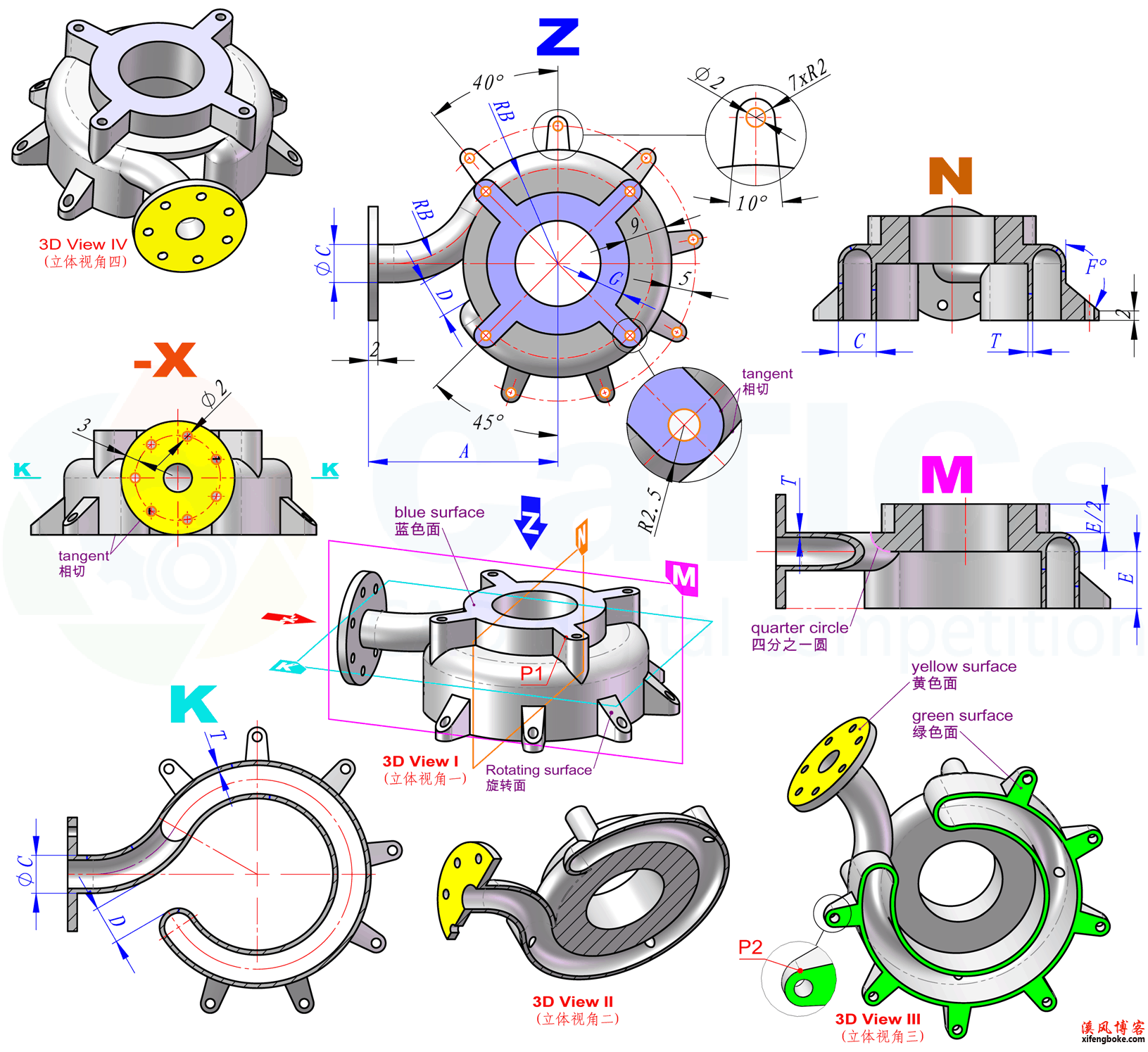
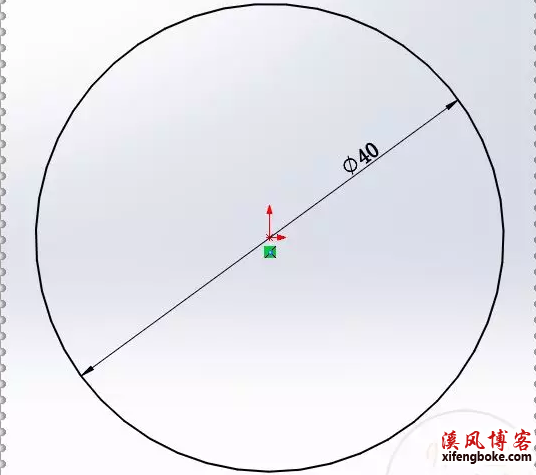
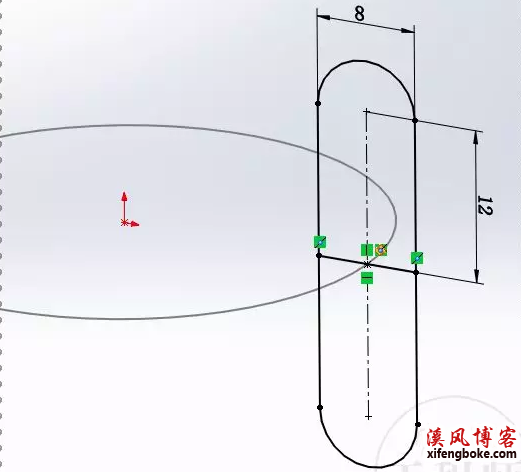

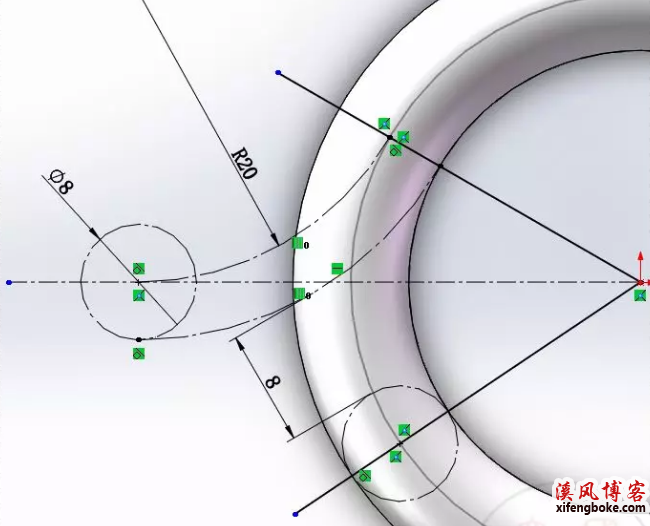

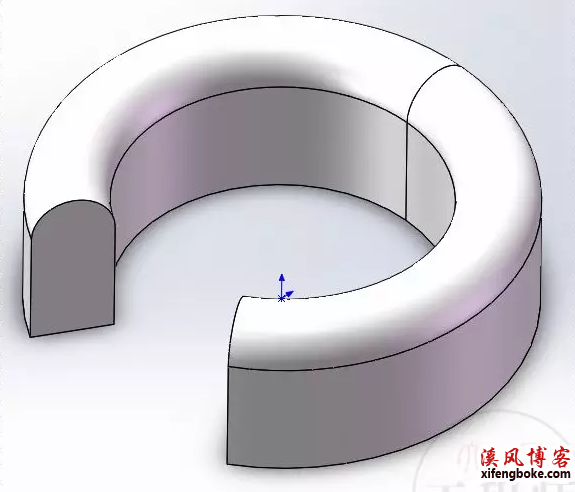
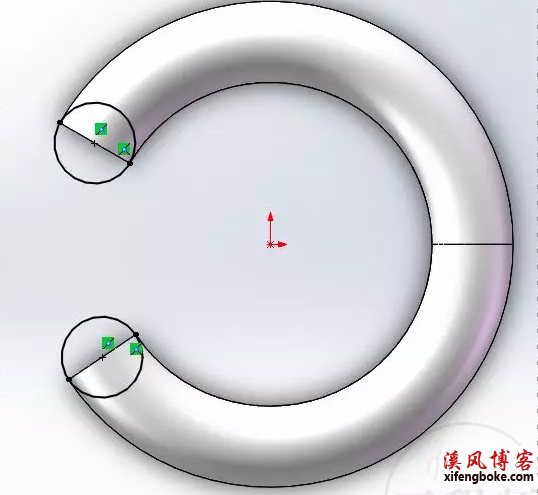



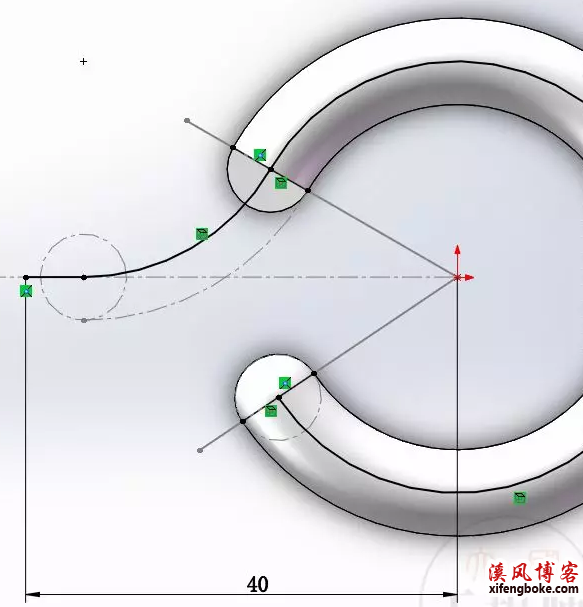

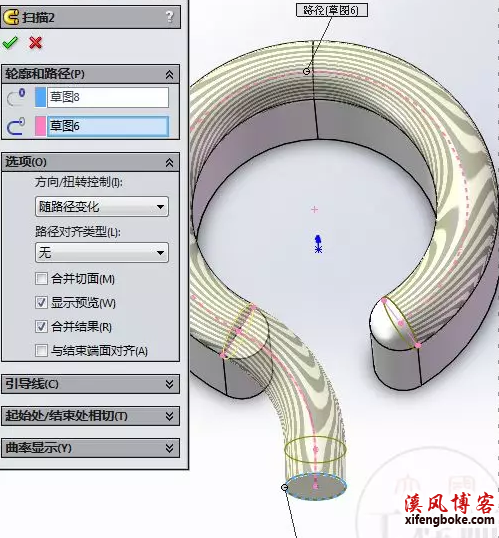
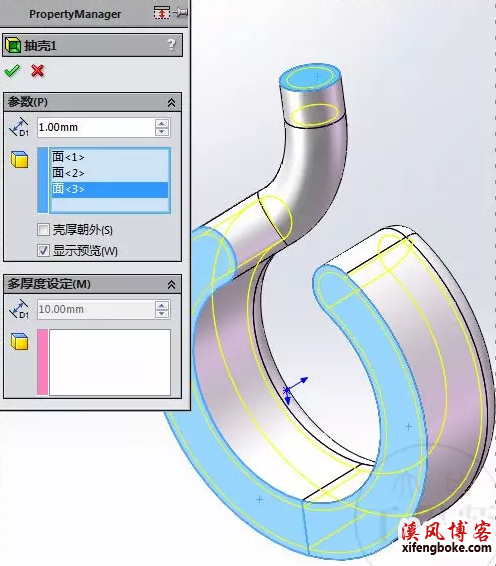
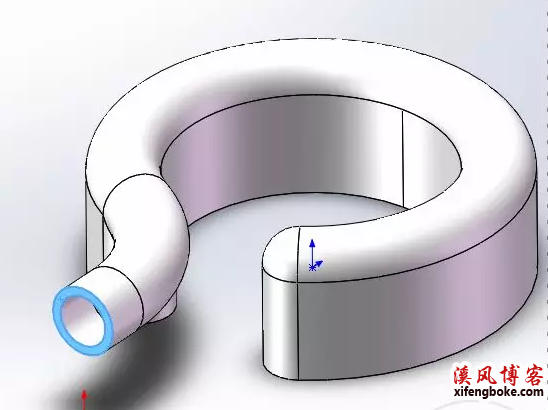
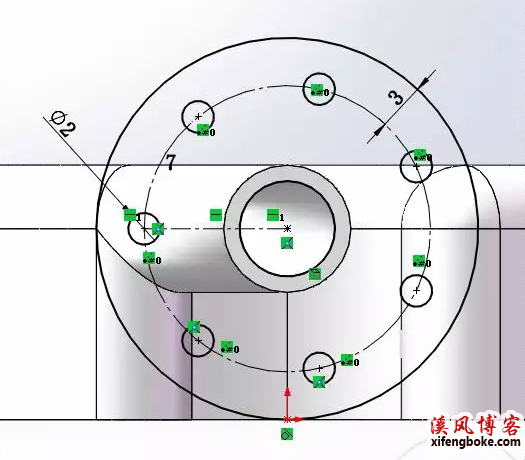

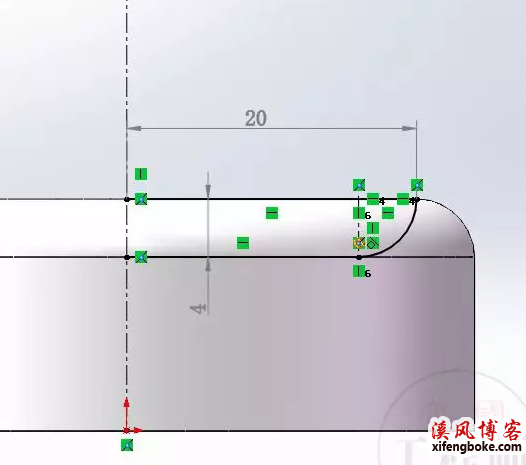
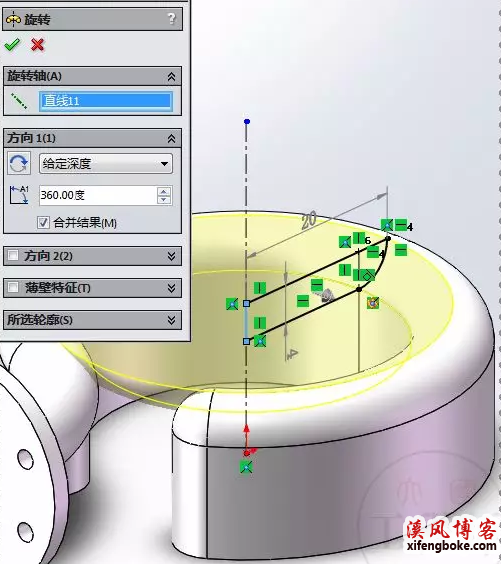
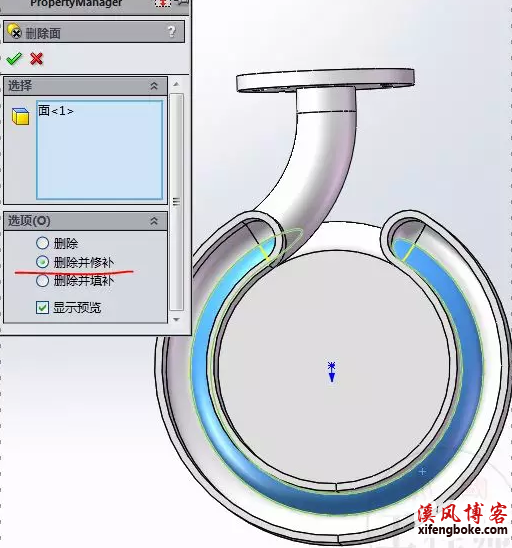
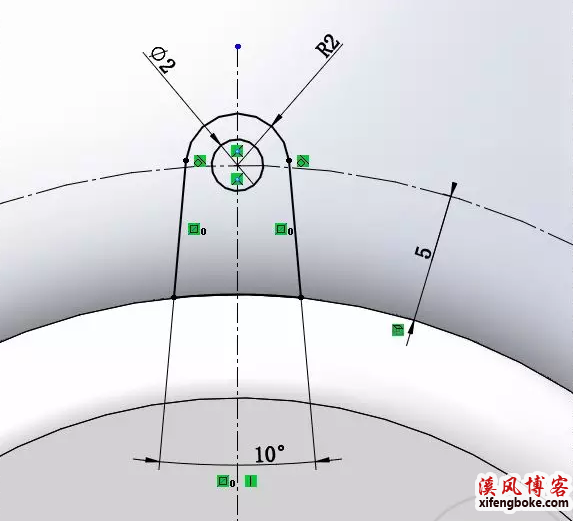
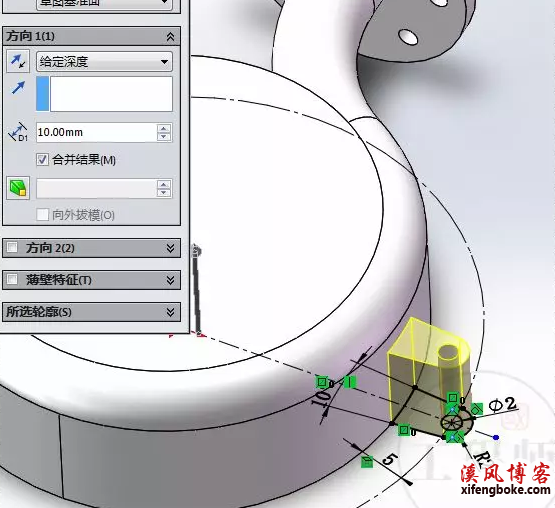
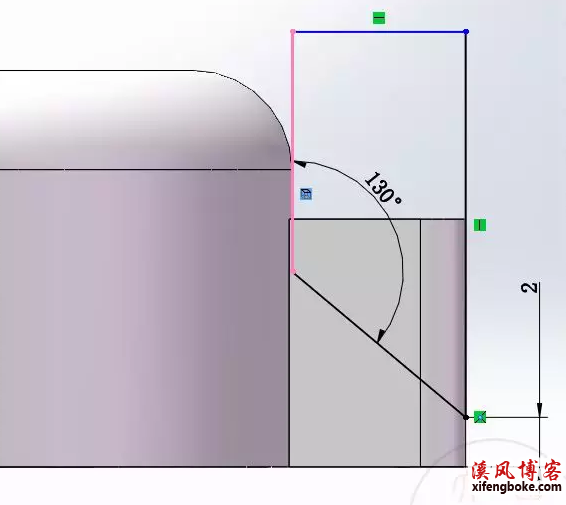
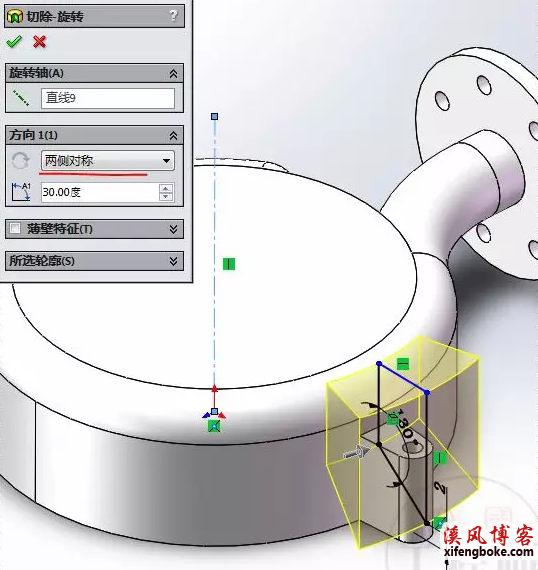



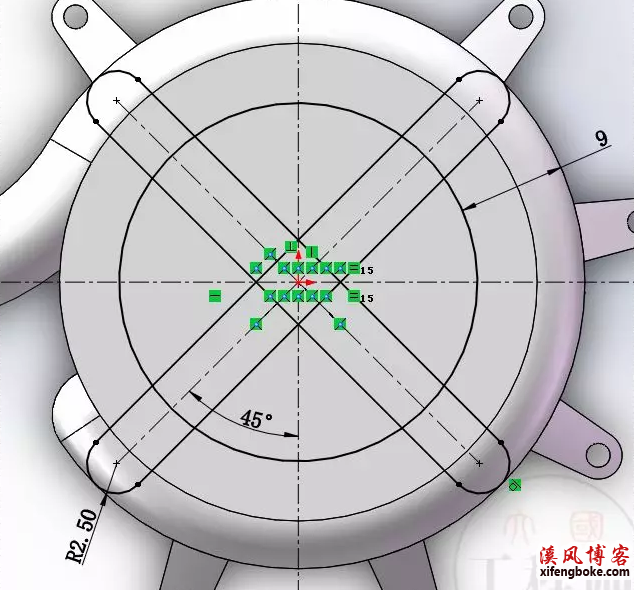
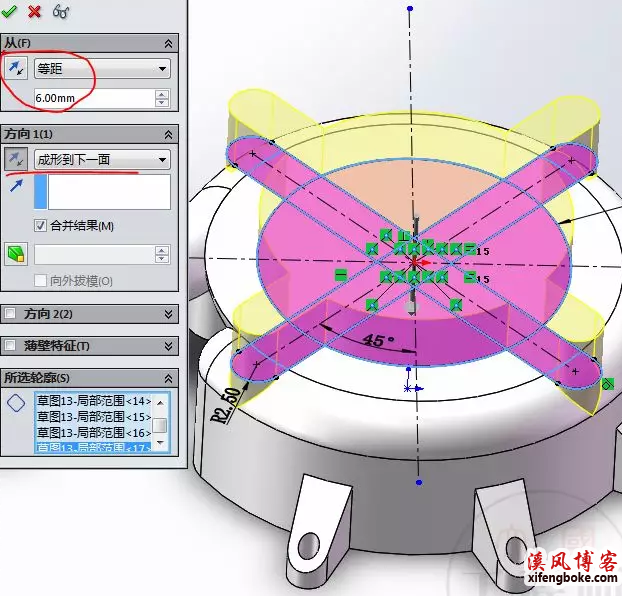
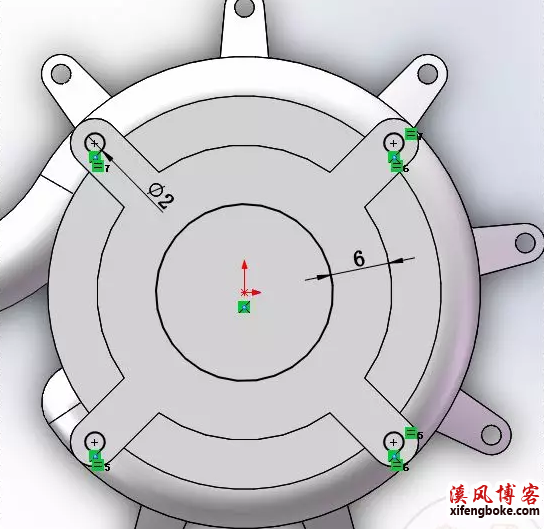

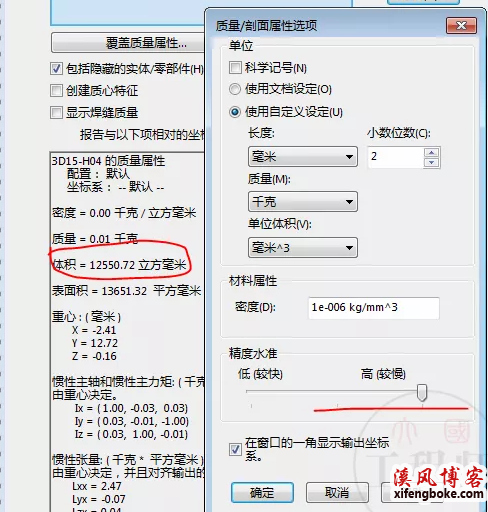











还没有评论,来说两句吧...